Imprimindo com um Aspecto Próximo do que é Visto no Monitor
Você pode imprimir com uma impressão próxima ao que está no monitor refletindo corretamente as características dos dados exibidos no monitor.
 Importante
Importante
-
Quando você quer imprimir com uma impressão próxima ao que está no monitor, é recomendado que você defina o monitor e a luz ambiente da seguinte forma.
-
Monitor
- Temperatura da cor: D50 (5000 K)
- Luminância: 120 cd/m2
- Gama: 2,2
-
Luz ambiente
- Lâmpadas fluorescentes D50 desenvolvidas para a avaliação de cores (temperatura da cor: 5000 K, propriedades de alta renderização de cores)
- Brilho para a visualização de materiais impressos: 500 lx ± 125 lx
-
-
Inicie o Print Studio Pro e então confirme que as imagens que você quer imprimir estão na área de miniaturas na parte inferior da tela.
 Nota
Nota- Consulte "Iniciando o Print Studio Pro" para saber como iniciar o Print Studio Pro.
-
Na guia Configs Impr (Print Settings), em Gerenciamento de Cores (Color Management), selecione Usar Perfil ICC (Use ICC Profile), Modo PRO (PRO Mode) ou Correspondência do Driver (Driver Matching) para o Modo de Cor (Color Mode).
Selecione um modo de cor de acordo com o espaço colorido da imagem a ser impressa. A Canon recomenda as seguintes combinações:
Espaço Colorido Modo de Cor Adobe RGB Usar Perfil ICC (Use ICC Profile) (Método de renderização (Rendering Intent): Perceptivo (Perceptual)) sRGB Modo PRO (PRO Mode) ou Correspondência do Driver (Driver Matching) 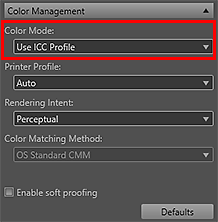
 Importante
Importante- Quando Usar Perfil ICC (Use ICC Profile) for selecionado, selecione Perceptivo (Perceptual) para Método de renderização (Rendering Intent).
- Se a opção Correspondência do Driver (Driver Matching) estiver selecionada, marque Perceptivo (foto) (Perceptual (Photo)) para o Método de renderização (Rendering Intent).
-
Clique em Imprimir (Print).
A caixa de diálogo Imprimir (Print) é exibida.
-
Clique em OK.
 Nota
Nota
-
Você também pode alterar a proporção de cores, o brilho e o contraste das imagens.
- Consulte "Área Configurações (Gerenciamento de Cores)" para obter detalhes sobre a área Configurações (Gerenciamento de Cores (Color Management)).

